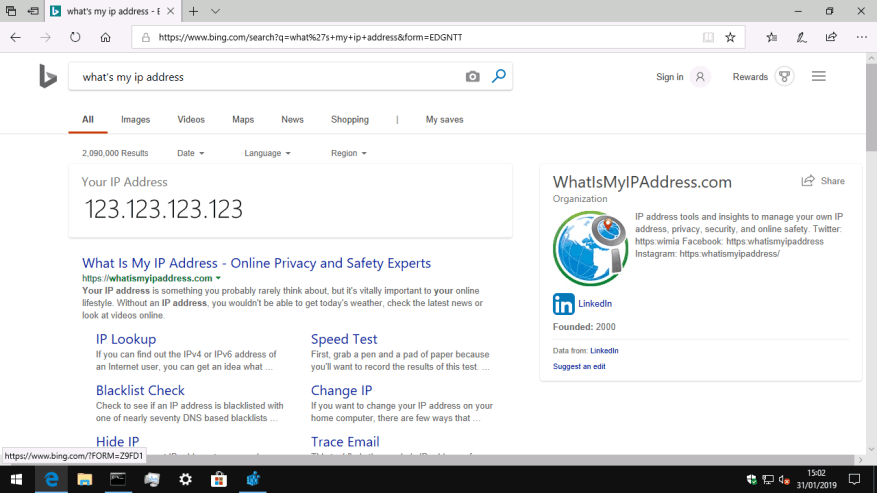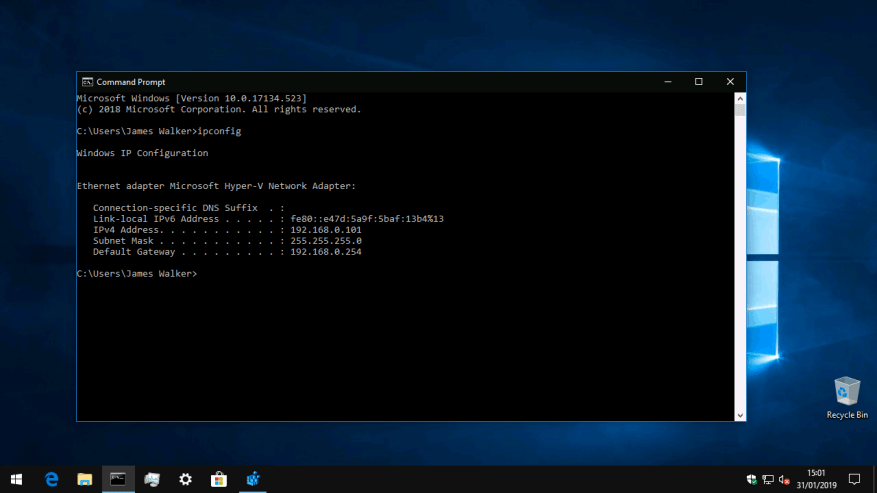Vérifier votre adresse IP : c’est une activité souvent mentionnée qui a encore le potentiel de vous confondre avec le jargon technique. Dans ce guide, nous vous expliquerons comment trouver l’adresse IP de votre appareil actuel, à la fois sur votre réseau local et sur Internet au sens large.
Parlons d’abord des adresses IP elles-mêmes. En termes simples, une adresse IP est un identifiant unique attribué à votre appareil par le réseau auquel il est connecté. Chaque fois que vous connectez un PC, un téléphone ou une tablette à votre Wi-Fi, votre routeur attribue une adresse IP à l’appareil. Cela permet à l’appareil de recevoir du trafic sur le réseau et de diffuser sa présence à d’autres – afin que vous puissiez diffuser du contenu multimédia depuis un lecteur réseau vers votre téléphone, par exemple.
Le même modèle s’applique à l’Internet mondial. Votre routeur Wi-Fi reçoit sa propre adresse IP de la part de votre fournisseur d’accès Internet dans le cadre d’un processus d’attribution dynamique. Cette IP externe est utilisée pour tout le trafic provenant de votre Wi-Fi – tous vos appareils afficheront la même IP publique.
Trouver votre adresse IP publique
Pour savoir quelle est votre adresse IP. Obtenir votre adresse IP publique est facile – rendez-vous sur un moteur de recherche, tel que Bing, et tapez « quelle est mon adresse IP ». La plupart des moteurs de recherche populaires incluent désormais cette fonctionnalité, vous devriez donc voir votre adresse IP affichée en haut de la page.
Vous devrez peut-être connaître votre adresse IP publique si vous hébergez un serveur Internet chez vous. Si vous exécutez un lobby de jeu multijoueur, par exemple, vous devrez partager votre adresse IP publique avec d’autres joueurs afin qu’ils puissent trouver votre serveur et se connecter.
Recherche d’adresses IP de réseau local pour vos appareils
Pour trouver l’adresse IP du réseau local d’un appareil Windows 10, il est souvent plus simple d’utiliser l’invite de commande. Tapez « cmd » dans le menu Démarrer et appuyez sur Entrée. Dans la fenêtre du terminal qui apparaît, tapez « ipconfig » et appuyez sur Entrée.
Cette sortie peut sembler compliquée, mais vous n’avez pas à vous en soucier trop.La ligne importante est « Adresse IPv4 », qui indique l’adresse IP attribuée à votre appareil par votre routeur. Vous pouvez également prendre note de la « passerelle par défaut », qui est généralement l’adresse du routeur lui-même.
Il convient de noter que la sortie de « ipconfig » peut afficher plusieurs listes, au lieu d’une seule affichée dans notre capture d’écran. Une nouvelle section s’affiche pour chaque connexion réseau sur votre appareil. Si vous disposez à la fois d’un réseau Wi-Fi et d’un câble Ethernet, deux adaptateurs s’affichent. Recherchez simplement celui que vous utilisez ; les adaptateurs inactifs afficheront « Média déconnecté ».
Cette adresse IP est la façon dont votre appareil se présente aux autres dans votre maison. Pour revenir à l’analogie précédente, si vous hébergez un serveur de jeu familial, vous devrez peut-être partager votre adresse IP locale avec les membres de la famille afin qu’ils puissent se connecter.
Enfin, il convient de noter que la plupart des routeurs sans fil vous permettent d’afficher une liste complète de tous les appareils connectés. Cela vous donnera une référence rapide pour toutes les adresses IP attribuées. De plus, les routeurs doivent généralement afficher leur propre adresse IP externe sur Internet au sens large – cela peut être étiqueté « Adresse WAN » ou quelque chose de similaire.
Les étapes pour accéder au panneau de configuration de votre routeur varient selon la marque et le modèle spécifique, mais vous pouvez généralement les trouver en visitant l’adresse IP du routeur dans un navigateur Web. Comme nous l’avons noté précédemment, l’adresse IP du routeur est généralement la « passerelle par défaut » affichée dans la sortie « ipconfig » de Windows, donc dans cet exemple, nous nous attendons à trouver le panneau de configuration du routeur à « http://192.168.0.254 ».
FAQ
Qu’est-ce qu’une vérification de ma localisation IP ?
Parallèlement à la vérification de ma localisation IP, quelqu’un pourra localiser l’endroit spécifique que vous utilisez pour accéder à Internet. En masquant votre adresse IP ou en falsifiant l’adresse IP, vous pouvez surmonter ce défi.
Comment trouver mon adresse IP sur mon iPhone ?
Recherchez l’entrée « Adresse IP ». Cela affichera l’adresse IP de votre iPhone et sera généralement vers le haut de la liste.Cliquez sur le bouton Démarrer et tapez « cmd ». Cela lancera l’invite de commande. Tapez ipconfig et appuyez sur ↵ Entrée. Une liste de tous vos adaptateurs réseau apparaîtra.
Quelqu’un peut-il vérifier mon adresse IP avec un VPN ?
Parallèlement à la vérification de ma localisation IP, quelqu’un pourra localiser l’endroit spécifique que vous utilisez pour accéder à Internet. En masquant votre adresse IP ou en falsifiant l’adresse IP, vous pouvez surmonter ce défi. Vous pouvez vérifier comment l’adresse IP change immédiatement après avoir utilisé un VPN.
Comment vérifier l’adresse IP de l’ordinateur Windows ?
Vous pouvez vérifier l’adresse IP de votre ordinateur Windows en accédant à l’invite de commande ou au terminal. En suivant ces étapes, vous serez en mesure de faire le travail. Quiconque veut comprendre comment vérifier mon adresse IP pourra suivre ces étapes et découvrir l’adresse IP spécifique sans problème.
Comment trouver l’adresse IPv6 de mon ordinateur ?
Windows, adresse IP, IPv4, IPv6 Si vous êtes connecté à l’aide d’un câble réseau, dans la colonne de gauche, choisissez Ethernet, puis cliquez ou appuyez sur le nom du réseau, sur le côté droit de l’écran. Windows, adresse IP, IPv4, IPv6 Faites défiler la liste des propriétés du réseau jusqu’à ce que vous trouviez les entrées pour les adresses IPv6 et IPv4, mises en évidence ci-dessous.
Comment puis-je trouver mon adresse IP à l’aide de CMD ?
Voici comment trouver votre adresse IP à l’aide de CMD : 1 Accédez à l’invite de commande en ouvrant le menu Démarrer (Windows) et en tapant cmd dans la barre de recherche. Si vous n’avez pas de… 2 À l’invite de commande ou dans la zone Exécuter, entrez ipconfig. Une fenêtre s’ouvrira avec plusieurs morceaux d’arcanes de réseau – le … Plus …
Comment puis-je trouver l’adresse IP d’un adaptateur réseau virtuel ?
La fenêtre Connexions réseau s’ouvre, répertoriant les adaptateurs réseau installés sur votre ordinateur, y compris les adaptateurs virtuels, utilisés par les services VPN ou les applications de virtualisation. Double-cliquez (ou appuyez deux fois) sur la carte réseau dont vous souhaitez voir l’adresse IP.Windows, adresse IP, IPv4, IPv6 Cette action ouvre la fenêtre d’état de cet adaptateur.
Comment puis-je trouver le nom d’un ordinateur sur mon réseau ?
Pour trouver le nom d’un ordinateur sur votre réseau, tapez nbtstat -A adresse IP et appuyez sur Entrée. Recherchez le nom de la machine sous Nom près du haut du résultat. Cette page vous a été utile?
Comment trouver mon adresse IP sur un appareil iOS ?
Il n’est pas nécessaire de télécharger des applications pour trouver votre adresse IP interne pour un appareil iOS. Depuis l’écran d’accueil, appuyez sur paramètres. Appuyez sur Wi-Fi depuis l’écran des paramètres. Localisez le réseau Wi-Fi auquel vous êtes connecté et appuyez sur « l’icône d’information » sur le côté droit.
Puis-je changer l’adresse IP de mon iPhone ?
Connaître l’adresse IP de votre iPhone présente toujours des avantages, même en appuyant sur le Wi-Fi pendant un vol. Bien qu’il soit difficile de changer l’adresse IP. Les conflits d’adresses IP peuvent survenir pour de nombreuses raisons, en particulier lorsque deux appareils obtiennent la même adresse IP.
Qu’est-ce qu’une adresse IP sur un iPhone ?
Votre iPhone se voit attribuer ce qu’on appelle une adresse IP lorsqu’il se connecte à un réseau Wi-Fi. D’autres appareils connectés au même réseau Wi-Fi peuvent utiliser cet identifiant unique pour transférer des informations vers et depuis votre iPhone.
Comment trouver l’adresse IP de mon réseau Wi-Fi ?
Localisez le réseau Wi-Fi auquel vous êtes connecté et appuyez sur « l’icône d’information » sur le côté droit. C’est le i entouré d’un cercle. Si vous faites défiler vers le bas, vous verrez votre adresse IP interne actuelle à laquelle le réseau Wi-Fi est connecté.
Comment vérifier l’emplacement de l’adresse IP d’un site Web ?
Vérificateur DNS. Emplacement IP. Emplacement IP L’outil de recherche d’emplacement IP fournit des informations sur l’emplacement de toute adresse IP saisie. Non seulement l’emplacement, mais il pointe également la broche sur la carte qui est un emplacement estimé de cette adresse IP.
Qu’est-ce que l’outil de recherche d’emplacement IP ?
Emplacement IP L’outil de recherche d’emplacement IP fournit des informations sur l’emplacement de toute adresse IP saisie.Non seulement l’emplacement, mais il pointe également la broche sur la carte qui est un emplacement estimé de cette adresse IP. En outre, il connaît également la latitude, la longitude, la ville, l’état, le pays et le FAI d’une adresse IP, et s’il s’agit ou non d’un crawler, d’un proxy, etc.
Qu’est-ce qu’une adresse IP et comment l’obtenir ?
L’adresse IP fournit des informations sur l’emplacement de l’utilisateur qui envoie un e-mail. Les en-têtes de courrier électronique peuvent être analysés pour extraire l’adresse IP de l’expéditeur et vérifier l’emplacement de l’adresse IP. De nombreuses entreprises ont besoin de votre adresse IP pour afficher du contenu limité à un emplacement spécifique. Les services de streaming tels que Netflix limitent le contenu en fonction de l’emplacement IP.